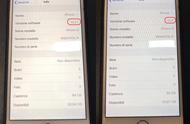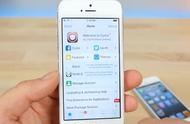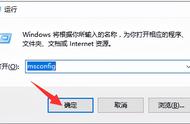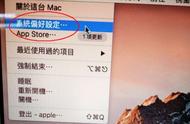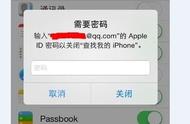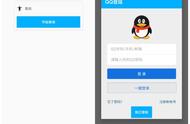在 iPhone 或 iPad 中借助系统自带的“文件”App,左上角点击“连接服务器”,地址一栏输入 “smb://” Windows 电脑的 IPv4 地址,点击连接,选择注册用户,输入 Windows 电脑的对应账户名和密码后,就可以看到 Windows 电脑上设置的共享文件夹啦。

而 macOS 设备则需要按 Command K 后输入“smb:// ” Windows 电脑的 IPv4 地址也就可以看到 Windows 电脑上存储的文件啦。

之后有需要跨平台传输的文件直接丢进辣个共享文件夹,即可以利用局域网进行文件传输了。

Android 设备与 macOS 设备互传
Android 与 macOS 之间的文件互传可以说一直是个难题,但由于 macOS 的用户基数远没有 Windows 用户基数大,macOS 的用户往往也都使用 iPhone,所以 macOS 与 Android 之间的跨平台传输也就被忽视了。
直到 2016 年罗老师的 HandShaker 亮相,才算是比较优雅的解决了 macOS 与 Android 手机之间的文件传输难题。